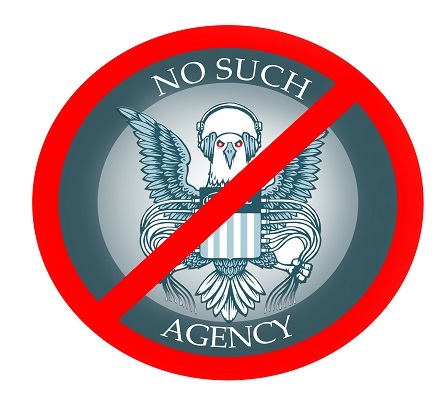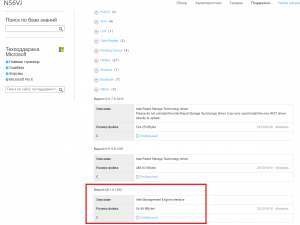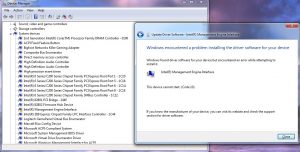Драйвер mei asus что это
Intel ME. Как избежать восстания машин?
Ошарашенный присутствием такого компонента в компьютере, пользователь (получается, что именно «пользователь», а не «владелец») наверняка задавался вопросом: можно ли выключить Intel ME?
Эта статья целиком посвящена этому вопросу.
Введение
Начиная с 6-й версии, ME-контроллер встраивают во все чипсеты Intel.
[рисунок взят отсюда]
Загрузчик его прошивки хранится во внутренней ROM и недоступен для анализа. Сама прошивка располагается в регионе ME во внешней SPI флэш-памяти (т.е. в той же памяти, где хранится BIOS). Структура этой прошивки такова, что весь исполнимый код разбит на модули, которые хранятся в сжатом виде (либо кастомной реализацией алгоритма Хаффмана, либо LZMA). Эти кодовые модули криптографически защищены от модификаций.
Если есть желание поревёрсить прошивку, рекомендуем воспользоваться этими двумя инструментами для изучения её структуры и распаковки кодовых модулей.
Итак, рассматриваемая подсистема является аппаратно-программной основой для различных системных функций (некоторые раньше реализовывали в BIOS) и технологий Intel. Их имплементация включается в состав прошивки Intel ME. Одной из таких технологий, использующих несколько особых привилегий Intel ME, является Active Management Technology (AMT).
Контроль за состоянием AMT
AMT – технология удалённого администрирования компьютерных систем, для которых заявлена официальная поддержка Intel vPro (это бренд, объединяющий несколько технологий, в том числе, AMT). Речь идёт о системах с чипсетами линейки Q (например, Q57 или Q170).
Учитывая высокую стоимость таких платформ, вряд ли кто-то случайно приобретёт компьютер с AMT для того, чтобы принципиально этой технологией не пользоваться. Тем не менее, если под рукой именно такой продукт, и есть необходимость убедиться, что AMT на текущий момент выключена, следует воспользоваться утилитой ACUwizard:
[рисунок взят отсюда]
или средством Intel Management and Security Status (входит в состав ПО Intel ME для vPro-платформ, можно обнаружить в трее):
В продуктах, не относящихся к разряду vPro-платформ AMT включить нельзя, однако в состав прошивки Intel ME входят сетевые драйверы:
Это означает, что ME-контроллер (не будем забывать, что он всегда включен) имеет техническую возможность использования сетевого интерфейса.
Поэтому проблему стоит решать основательно – пытаться выключить подсистему Intel ME.
Выключение Intel ME при помощи утилит из Intel System Tool Kit
Несмотря на то, что этот комплект распространяется по NDA (судя по меткам «Intel Confidential» в прилагаемых документах), многие вендоры забывают его вырезать из архива с ПО Intel ME, который передаётся пользователям. А ещё не закрывают свои ftp-серверы от внешнего доступа. В результате, утекших версий STK очень много. Здесь можно слить комплект для любой версии Intel ME.
Важно, чтобы major и minor version (первая и вторая цифры) используемого STK совпадала с версией Intel ME целевой системы, информацию о которой можно получить, например, воспользовавшись ME analyzer:
Проверять текущее состояние Intel ME можно при помощи утилиты MEinfo, которая через Management Engine Interface (MEI) получает информацию о работе этой подсистемы:
Напомним, что MEI является интерфейсом для связи основного CPU с подсистемой Intel ME и представляет собой набор регистров в конфигурационном пространстве PCI и в MMIO. Команды этого интерфейса не документированы, как и сам протокол.
Flash Image Tool
На старых платформах (Intel ME версии 5.x и ниже) выключить данную подсистему можно, воспользовавшись Flash Image Tool (утилита из STK, предназначенная для сборки образов SPI флэш-памяти из отдельно взятых регионов BIOS, ME, GbE). При сборке задаются параметры, которые прописываются в этих регионах и в регионе Flash Descriptors. В последнем есть один очень интересный флаг, «ME disable»:
Таким образом, для выключения Intel ME на целевой компьютерной системе, в её SPI флэш-память следует записать (программатором) новый образ с выставленным флагом «ME disable».
Работает ли этот способ, нам неизвестно. Но звучит правдоподобно, учитывая, что ME-контроллер в тех версиях интегрировался только в чипсеты линейки Q, т.е. был не обязательным компонентом для всех платформ.
Flash Programming Tool
Начиная с Intel ME 9 версии, в утилиту Flash Programming Tool, предназначенную для программирования SPI флэш-памяти компьютерных платформ, была добавлена возможность временно выключать Intel ME:
Выключение выполняется отправкой команды в MEI. После отработки Intel ME не подаёт «признаков жизни», не отвечает даже MEI:
Согласно документации, в таком состоянии подсистема Intel ME находится до следующего запуска компьютера или перезагрузки.
На vPro-платформах возможность отправки этой команды есть и в более ранних версиях. Для этого необходимо воспользоваться разделом конфигурирования ME/AMT в BIOS, где должна быть опция «Intel ME disable»:
[рисунок взят отсюда]
Нельзя говорить о том, что этот способ позволяет полностью отключить Intel ME, хотя бы потому, что до момента принятия команды на отключение ME-контроллер успеет загрузиться, а значит, выполнить некоторую часть кода прошивки.
Несмотря на то, что Intel ME не подаёт «признаков жизни» после этой операции, неизвестно, может ли эту подсистему заново включить какой-нибудь сигнал извне. Также неясно, насколько Intel ME выключена.
Принудительное выключение Intel ME
В интересах исключения возможности исполнения ME-контроллером кода прошивки, логично попробовать ограничить ему доступ к ней. А что? Нет кода – нет проблемы.
Проанализировав документацию, которая прилагается к STK, и, немного подумав, мы предположили, что это можно сделать следующими способами.
1. Вырезать (обнулить) ME регион из SPI флэш-памяти.
Те, кто пробовал так делать сообщают о том, что их платформа либо не загружалась без наличия подлинной прошивки ME, либо выключалась ровно после 30 минут работы.
Отказ компьютерной системы грузиться без прошивки Intel ME можно объяснить важностью ME-контроллера в процессе инициализации аппаратной составляющей. А 30-минутный таймаут наводит на мысль о WDT (Watch Dog Timer).
Таким образом, ME-контроллер не получит доступ к своему региону, и, следовательно, не будет исполнять прошивку.
С одной стороны, ME-контроллер так же, как и в предыдущем случае, может препятствовать нормальной работе компьютерной системы. С другой стороны, не дескрипторный режим включает т.н. manufacturing mode, который используется вендорами в отладочных целях, и есть шанс, что система запустится.
3. Известно, что прошивка Intel ME распаковывается в выделенную и скрытую от основного CPU область оперативной памяти – ME UMA. Выделение и блокировку этой области осуществляет BIOS во время конфигурирования карты памяти. Тогда почему бы не вырезать эти фрагменты кода из BIOS, чтобы данная область не выделялась. Тогда прошивка ME не будет распаковываться и исполняться.
Проведённые эксперименты показали, что такой способ тоже не годится, и система не запускается. К тому же, у ME-контроллера есть внутренняя SRAM, которая используется при недоступности ME UMA. Поэтому часть прошивки всё равно будет исполняться.
Вывод
Очевидно, что некоторые предложенные решения влекут за собой неработоспособность компьютерной системы, остальные не дают никакой гарантии того, что подсистема Intel ME действительно выключена. В связи с этим, мы пришли к выводу, что полностью выключить Intel ME крайне сложно.
Вероятно, это связано с тем, что, отключая Intel ME, мы нейтрализуем важный компонент в архитектуре компьютерной системы. Например, без ME некому будет решать важные системные задачи вроде ACPI или ICC (которые когда-то реализовывались в BIOS). Чтобы заставить платформу стабильно работать без ME, как минимум, необходимо вернуть реализацию этих технологий в BIOS.
Так или иначе, вопрос о том, как отключить Intel ME без потери работоспособности компьютерной системы, остаётся открытым.
Что такое intel management engine interface?
С большой вероятностью многие, кто хоть раз сам устанавливал операционную систему Windows и затем скачивал драйвера с официального сайта, заметил, что в списке драйверов присутствует некий intel management engine interface. О том, что это такое, за что он отвечает и нужно ли его устанавливать вы узнаете из этой статьи.
Intel management engine interface в списке драйверов на сайте производителе ноутбуков Asus
За что отвечает драйвер intel management engine interface?
Прежде всего давайте разберемся с назначением данного драйвера. Intel management engine interface или сокращенно Intel ME представляет собой отдельную подсистему, которая отвечает за работу некоторых системных функций, среди которых контроль скорости вращения системных вентиляторов в зависимости от их температуры, обеспечение работы режимов энергосбережения, переходы в режим сна и многое другое.
Если вентиляторы вашего ноутбука или компьютера вращаются с одной постоянно высокой частотой, то это может быть последствием выхода из строя подсистемы Intel management engine interface, либо некорректной работы ее драйвера.
Данный драйвер является очень важным и обязателен к установке, так же, как и Intel Rapid Storage. Если этого не сделать, то в диспетчере устройств будет отображаться значок с восклицательным знаком, свидетельствующий о том, то подсистема Intel ME не функционирует должным образом.
Не установленный драйвер intel management engine interface
Если intel management engine interface не установить, то компьютер или ноутбук работать будут, но вот с некоторыми функциями ОС могут возникнуть проблемы.
Чтобы этого избежать, установите драйвер intel management engine interface с официального сайта производителя вашего ноутбука или материнской платы.
MEI drivers
I keep getting the warning message (Ensure to install MEI driver before using ASUS 5-Way Optimization).
So I continue to the ASUS web site (http://www.asus.com/Motherboards/MAX. Desk_Download/)
click on the chipset tab and have download and tried to install every one of the available drivers listed with no success, and yes I do
own the motherboard listed from the above link asus z87 maximus vi formula thats (M6F) for short.
The installation(s) show the error (This computer does not meet the minimum requirements for installing the software.
Did not know that you could do te 5 Way optimisation on the M6F board. Will find out for you about this one.
That would be great, having ensure you install mei drivers before using 5 way optimization coming up at start up is getting rather annoying, all the drivers I installed were from the M6F asus web site except the ROG front base panel which was from the asus web site front base panel support drivers etc.
5 Way Optimization is for the Z97 boards not Z87. Try installing the proper AI Suite that contains 4 Way Optimization.
I’m also getting the same error, I got the Maximus Hero, downloaded Version 1.00.56 under the utilities here. So I know I got the right one, how can I fix this? I did noticed the downloads are identical, is that right? I don’t know what any of this stuff does, just got my new system a few days ago. Only reason I installed this AI Suite thing was to get rid of the ATKEX_cmd.exe error at start up, had to close the error box 4 times.
As far as I know ATKEX_cmd.exe is related to Realtek audio drivers.
As far as I know ATKEX_cmd.exe is related to Realtek audio drivers.
Ok but installing the AI Suite did indeed fix that error. That was recommended somewhere in these forums. Anyhoo, out with one error and now in with this (Ensure to install MEI driver before using ASUS 5-Way Optimization) box at startup.
Ok well I figured it out. Found the MEI driver I needed here under chipset, third one down.
Thank you for posting back with the fix that worked for you. 🙂
Thread Tools
Search Thread
Display
I am experiencing difficulties updating my Asus Maximus XI Extreme using the Intel ME link provided in the download page:
https://www.asus.com/Motherboards/RO. HelpDesk_BIOS/
This update program should bring ME to version 12.0.22.1310
I have already updated the Bios to Version 0805
When running the ME update program as admin, I am receiving this error message:
Warning.
Please check MEI Driver is installed.
I confirm indeed the ME is not updated: the system is running version 12.0.6.1120
Could you please help me find a way forward?
Full config details:
Processor: Intel(R) Core(TM) i9-9900K CPU @ 3.60GHz
Motherboard: Asus ROG MAXIMUS XI EXTREME / Bios version 0805 (latest at time of writing post)
Memory: Corsair DDR4 2x8GB (SKU: CMD16GX4M2E4000C19)
Graphic card: NVIDIA GeForce RTX 2080 / driver version 419.35 (latest at time of writing post)
OS: Windows 10 Pro 64bits / version 1809 (latest at time of writing post)
System is now at 12.0.22.1310
After update, the ASUS GUI for ME update still doesn’t work (same error popup as before).
Now looking into the text of the ASUS support download page I wonder exactly what they meant with this:
*We suggest you update ME Driver to the latest Version 12.0.22.1310 simultaneously.
So it seems there are 2 updates to perform: one for the firmware, and another one for the driver?
Windows device manager indicates my driver version at: 1904.12.0.1208
Is there some drivers I should be updating too?
Could you please share what’s your driver version if you made this ME update properly (ie: using the ASUS GUI update program)?
The driver version on your motherboard page is 1828.12.0.1152, though it might register as 1904.12.0.1208 on device manager.
I don’t understand ASUS statement also, as usually ME FW updates come as part of the BIOS bundle (well, at least up until now).
Not sure why you are trying to re-run the GUI updater if you have already done so manually.
You can check if your FW update was done in UEFI welcome screen, as ME version will be there, you just need to remember what it was before
Although you have stated:
System is now at 12.0.22.1310
So, i guess you have somehow checked that already.
The driver version on your motherboard page is 1828.12.0.1152, though it might register as 1904.12.0.1208 on device manager.
I don’t understand ASUS statement also, as usually ME FW updates come as part of the BIOS bundle (well, at least up until now).
Not sure why you are trying to re-run the GUI updater if you have already done so manually.
You can check if your FW update was done in UEFI welcome screen, as ME version will be there, you just need to remember what it was before
Although you have stated:
System is now at 12.0.22.1310
So, i guess you have somehow checked that already.
Thank you for your response.
Actually, device manager showed that driver version you mention, starting with 18, but when clicking on the «update driver» button, it searched online and found updated drivers and brought the number up.
No perceptible difference whatsoever
Do you know why this error popup was raised in the first place?
Thank you for your response.
Actually, device manager showed that driver version you mention, starting with 18, but when clicking on the «update driver» button, it searched online and found updated drivers and brought the number up.
No perceptible difference whatsoever
Do you know why this error popup was raised in the first place?
No clue for why its erroring out, perhaps yet another fubar installation from ASUS. Again, I would expect an ME FW update to come bundled within a BIOS version as it usually does.
As for the driver, I wouldn’t recommend updating the driver from Windows Update (that’s what the update button does, goes to Windows Update Catalog) as driver updates better come from the vendor itself (ASUS) due to customizations, signoffs, and testing.
The only driver I update regulary and dont wait for the ASUS one is NVIDIA driver, due to massive latency in release.
Many thanks Katlani, your input helped a lot!
From there, I was able to flawlessly run the ASUS ME FW program: there was no longer the error popup.
Yes, obviously my system’s firmware was already updated, but I find it important to be capable of updating using the standard programs released by the manufacturer.
So now I’m back on the rails.
As conclusion, it seems this error message simply originated because in the first place, my Intel Management Engine components where updated via Windows Update and using instead ASUS elements enabled ASUS software to run: I never installed drivers from the ASUS support page, as all elements were recognized straight from Windows after install.
Many thanks, this is resolved.
Maybe it will help someone else facing this issue
Thread: MEI drivers
Thread Tools
Search Thread
Display
Hi, i have follwed the tips above and downloaded the latest MEI drivers (Intel(R) Management Engine Interface V10.0.0.1204 for Windows 7/8/8.1 32bit & 64bit.(WHQL)) and installed it. Still every time i boot it up i get the same startup annoying box. I tried uninstalling and re-installing the MEI driver. Nothing is helping me. Anyway to disable from startup. What is the windows service which triggers this pop up so i can see if it can be diabled..I have Windows 8.1
Hello richiemarwinsamson and welcome to the ROG forum.
What is the exact message you are getting?
To check if IMEI is installed go to device manager, If you have a yellow triangle beside pci communications controller, it is not installed.
Try installing the latest version of Intel’s Extreme Tuning Utility and then attempt to install AI Suite.
This was very helpful! Thanks. I would like to add that the 3rd one down changed because they are always adding new versions of the chipsets. It is currently the 4th one down. If you read the descriptions, you will notice that one choice is Intel(R) Management Engine Interface (MEI). There are a lot of Intel(R)’s in the section, so read the details. Good luck.
I would like to thank you for having this thread going. I was having the same error message every time I booted up. I have the Rampage V Extreme motherboard and after reading your discussion I went back to the Asus site and downloaded the MEI_V11.0.0.1155_20150709_WHQL_1.5M file from the chipset section and that fixed it. Not sure why I didn’t download it when I got everything else but I have it now. 🙂 So thanks for pointing me in the right direction.
Sorry for refloat an old thread, but de same problem and other solution.
Other users may find benefit in this.
I have the Hero VI. I updated the BIOS to the latest version (1603), after I uninstalled the old AI Suite III v1.00.55 and I installed AI Suite III v1.01.02 with Dual Intelligent Processors 5 (in Windows 10 Pro x64 build 10240).
I’m a happy person again